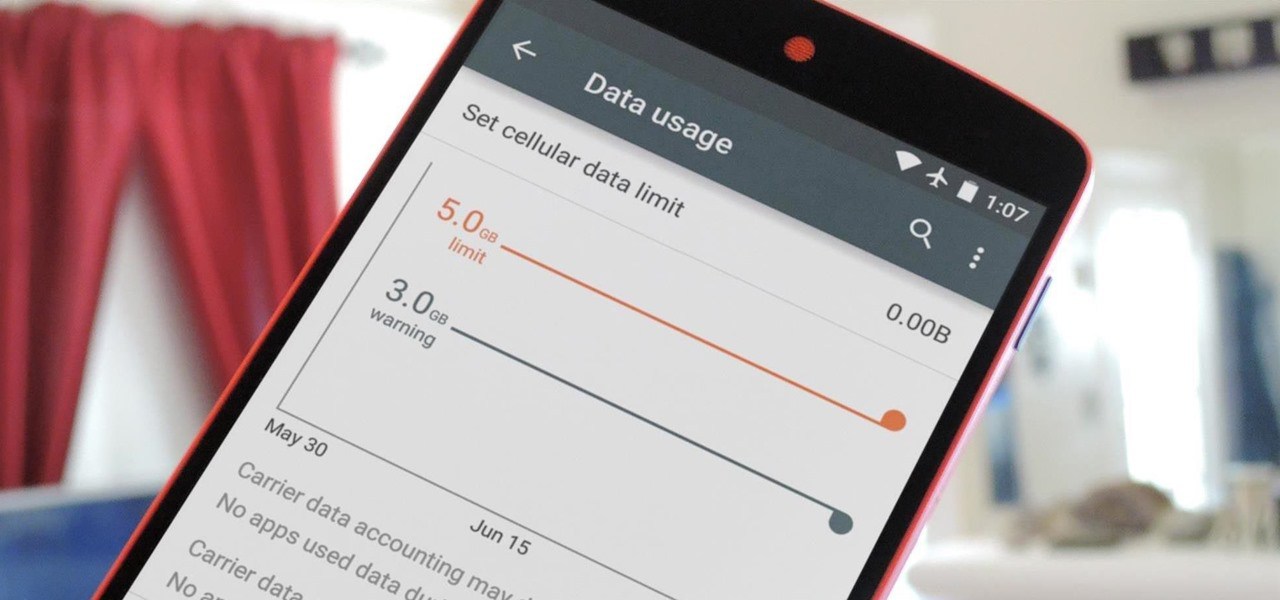پرداخت هزینه اینترنت تلفن همراه بخشی از سرانه هزینه های خانواده به حساب می آید و کمتر خانواده ای وجود دارد که این مورد جزو هزینه های ضروری آن به حساب نیاید . خدمات آنلاین به طوری در زندگی کاربران امروزی رشد پیدا کرده است که شاید عدم دسترسی به اینترنت، ما را در انجام بسیاری از کارها دچار مشکل کند.کنترل و کاهش هزینه اینترنت می تواند تا حد قابل ملاحضه ای یک نوع صرفه جویی به حساب بیاید .
کنترل و کاهش دیتای مصرفی در اندروید
از همین رو دسترسی به این خدمات حتی در گوشیهای موبایل و هنگامی که در خارج از خانه هستیم نیز به امری ضروری تبدیل شده است که البته در کنار این ضرورت و فوایدی که دارد، متاسفانه هزینههای بسیاری نیز برای کاربران به همراه دارد به طوری که شاید اغراق نباشد اگر بگوییم بسیاری از کاربران، چه در داخل و چه در خارج کشور توانایی مالی خرید بستههای اینترنتی یا استفادهی آزاد از این امکان را ندارند و در عصری که همه به سوی پیشرفت، سریع تر و الکترونیکی کردن امور پیش میروند، تعداد بسیاری از کاربران مجبور به محروم کردن خود از این امکانات خواهند بود.
شرایط استفاده از دیتا به سمتی در حال حرکت است که مجبور هستیم از اینترنت استفاده کنیم و راه حلی برای قطع و استفاده نکردن از آن نداریم . پرداخت قبوض خدماتی ، پیگیری موارد خاص ، بررسی سایت های مختلف ، کسب اطلاعات در زمینه های مختلف و خیلی موارد دیگر که همه و همه شما را مجبور به استفاده از اینترنت تلفن همراه می کند .
اما می توانیم این هزینه را کاهش داده و به صورت صحیح مدیریت کنیم . به عنوان مثال مصرف دیتاهای خریداری شده توسط اپلیکیشنهای غیر ضروری به طوری در برخی موارد بیش از نیمی از حجم خریداری شده توسط بروزرسانیها و فعالیتهای بی اطلاعی که در پس زمینهی گوشی در حال انجامند به هدر میرود و به دلیل آنکه کاربر از این موضوع اطلاعی ندارد دائم حجم اینترنتش تمام شده و مجبور به خرید بسته اینترنت می باشد .
اولین راه برای مشاهده حجم اینترنت مصرفی استفاده از وب سایت یا اپ ارائه کننده سرویس اینترنت می باشد که به صورت کلی گزارشی در اختیار شما قرار میدهد .
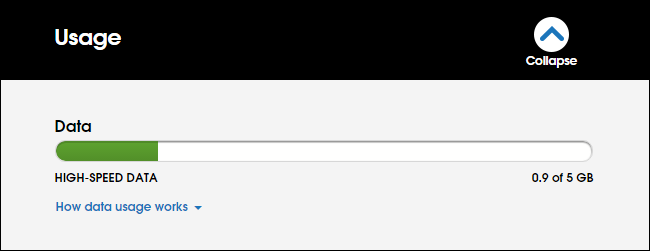
حالا برای چک کردن اینکه ببینیم هر برنامه ای به طور متوسط در یک بازه زمانی چقدر حجم اینترنت استفاده کرده است به مسیر Settings > Wireless & Networks > Data Usage رفته و به صورت تک تک حجم مصرف شده را مشاهده کنید .
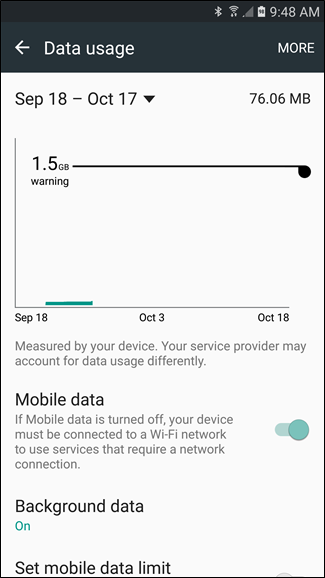
همانطور که در تصویر زیر نیز مشخص است به نسبت حجم مصرفی برنامه ها لیست شده اند
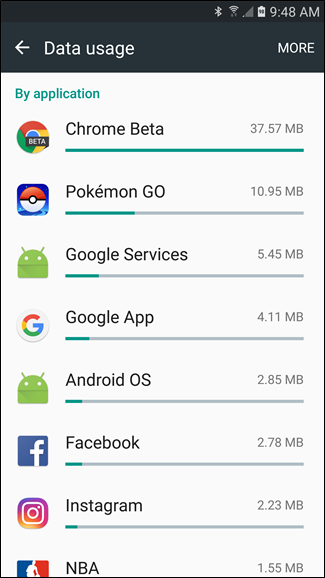
این آمار مخصوص مصرف اینترنت حجمی بسته سیم کارت می باشد . اگر قصد دارید حجم مصرفی از طریق اینترنت Wi-Fi را مشاهده کنید یک مرحله به عقب برگشته و گزینه مصرف اینترنت Wi-Fi را انتخاب کنید . در تنظیمات بعضی از گوشیها از قسمت بالای صفحه Data Usage هم اینکار امکان پذیر می باشد .
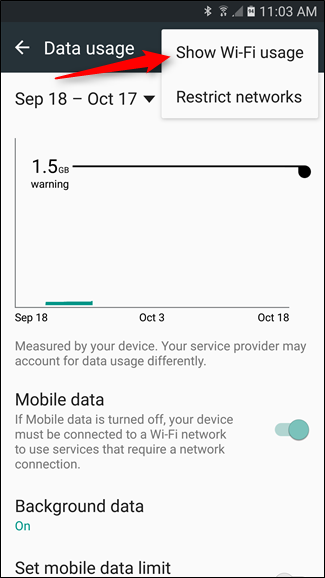
لازم به ذکر است که برای بررسی دقیق تر می توانید یک بازه زمانی را از طریق تنظیمات انتخاب کنید . این گزینه به شما این امکان را میدهد متوجه شوید در ماه یا هفته گذشته که مبلغ بیشتری برای خرید حجم پرداخت کرده بودید توسط چه برنامه هایی چقدر اینترنت استفاده شده است .
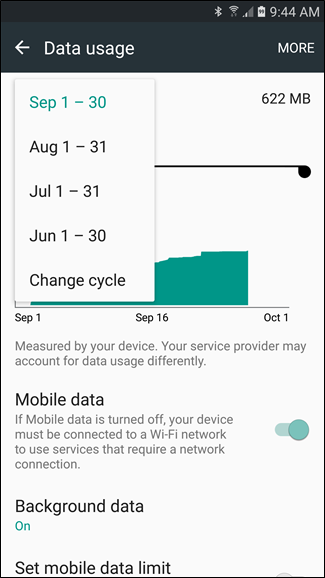
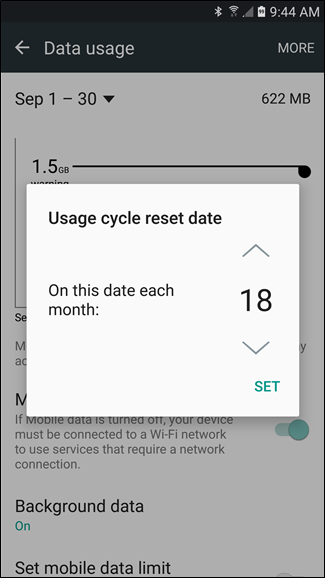
همچنین شما می توانید برای استفاده از اینترنت محدودیت اعمال کنید . کافیست گزینه "تنظیم محدودیت اینترنت همراه" را فعال کنید . این گزینه به شما کمک می کند داده تلفن همراه وقتی به حد مجاز تعیین شده رسید ، اینترنت قطع شود . این گزینه در قسمت Set mobile data limit می باشد که در تصویر زیر عکس آن قرار داده شده است . تعیین این محدودیت بسته به نوع و مقدار استفادهی شما از اینترنت خواهد بود. با این حال به عنوان یک روش کلی، میتوانید میزان حجم بستهی خریداری شده را تقسیم بر روزهای مهلت استفاده از آن کنید تا میانگین آن برای هر روز به دست بیاید و سپس آن را به عنوان مقدار حداکثری حجم در تنظیمات اندروید وارد کنید. برای مثال بستهی دو گیگابایتی 30 روزه را میتوانید به صورت حداکثر 70مگابایت در هر روز محدود کنید.
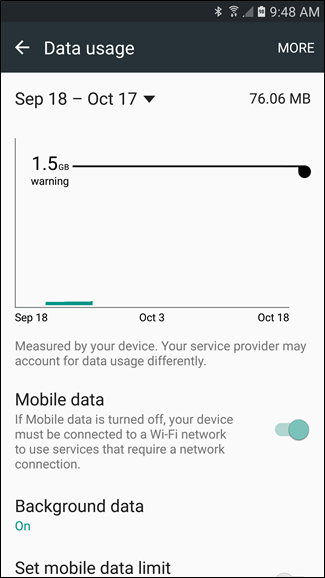
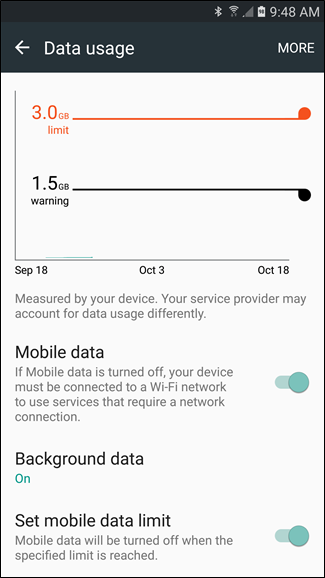
فعال کردن ذخیره کننده اینترنت همراه
ذخیره کننده اینترنت همراه با جلوگیری از دریافت و ارسال اینترنت همراه در پس زمینه بوسیله بعضی برنامه ها ، مصرف اینترنت را کاهش میدهد . برنامه هایی که در حال استفاده از آنها هستید ممکن است از اینترنت همراه استفاده کنند ، اما ممکن است این کار را به میزان کمتری انجام دهند . برای مثال ممکن است تا زمانیکه روی تصاویر ضربه نزنید نشان داده نشوند .
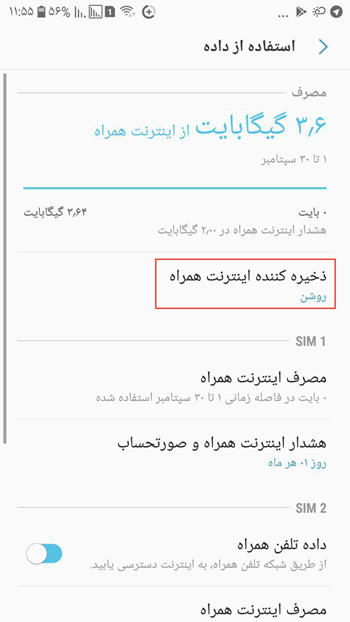
غیر فعال کردن استفاده از اینترنت برنامه های غیر ضروری
بعضی از برنامه های نصب شده روی تلفن همراه اصلا کاربردی ندارند . همه کاربران چندبرنامه روی گوشی دارند که فقط جهت تست یا استفاده لحظه ای بر روی سیستم عامل گوشی نصب شده است . بهتر است یا اپ را حذف کرده یا استفاده از حجم اینترنت آن را غیر فعال کنید . به مسیر Settings > Wireless & Networks > Data Usage رفته و لیست برنامه ها را باز کنید . روی هر برنامه ای که از اینترنت استفاده می کند و غیر کاربردی می باشد تب کنید . همه برنامه ها یک گزینه برای محدود کردن استفاده از اینترنت دارند .

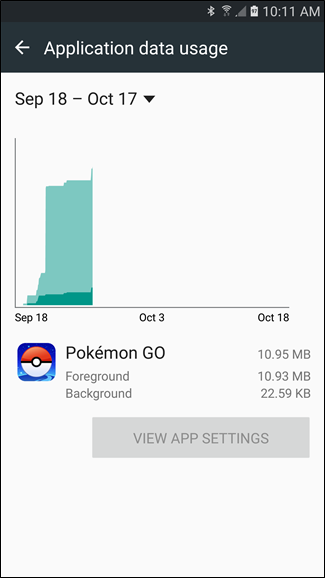
غیر فعال کردن آپدیت خودکار برنامه ها
شاید برایتان عجیب باشد اما هنوز هم تعداد بسیاری از کاربران وجود دارند که وقتی برنامه ای را در نوتیفیکیشن بار گوشی در حالت آپدیت شدن توسط پلی استور مشاهده میکنند، متوجه مفهوم آن نمیشوند و اجازهی ادامه دادن و پر شدن نوار دانلود آن را میدهند، حتی اگر یک برنامهی بی کاربرد باشد. ضمن آن که بسیاری از اپلیکیشنها از جمله مارکتهای ایرانی، در پس زمینهی گوشی و بدون هیچ اطلاع رسانی و کسب اجازه، بستهی بروزرسانی هایشان را دانلود میکنند. تمام این موارد باعث میشود تا بخش قابل توجهی از حجم بستههای شما توسط این دانلودهای بی اطلاع به هدر برود که بیشتر آنها نیز به پلی استور مربوط میشود. پس پیشنهاد میکنیم که وارد تنظیمات برنامههای نصب شده در گوشی شوید و در صورت مشاهدهی گزینه ای با مفهوم Auto-Update آن را در حالت غیر فعال قرار دهید. برای مثال در ادامه به غیرفعالسازی این امکان در پلی استور خواهیم پرداخت.
ابتدا اپلیکیشن پلی استور را اجرا کنید و از طریق منوی کشویی سمت چپ برنامه، Setting را انتخاب کنید. در پنجرهی باز شده، اولین گزینه با عنوان Auto-Update App قابل مشاهده است که در حالت عادی، روی ON قرار دارد که باعث میشود فارغ از نوع اتصال اینترنتی، این بروزرسانیها انجام شود. روی آن کلیک کنید و حالت آن را روی Dont Auto Update App قرار دهید تا پلی استور دیگر قادر به دانلود خودکار بروزرسانیها که معمولا حجمهای بالایی را نیز در بر میگیرند نباشد. کاربرانی نیز که علاقه به دریافت بروزرسانیها دارند، میتوانند به جای قرار دادن این گزینه روی Dont Auto Update، حالت Update Only On WIFI را انتخاب کنند که در صورت اتصال اینترنتی به وای فای، بروزرسانیها بدون مشکل انجام شوند.
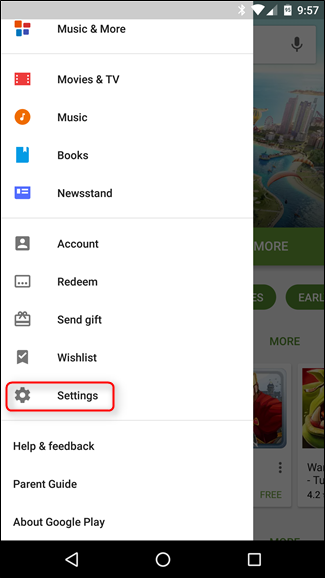
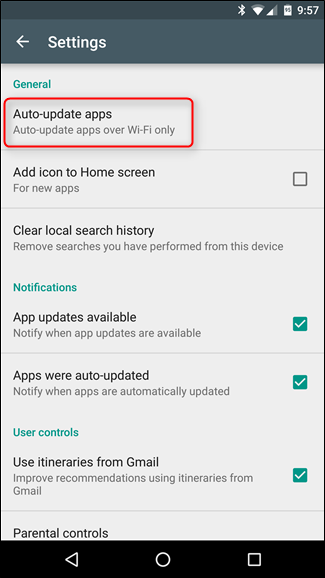
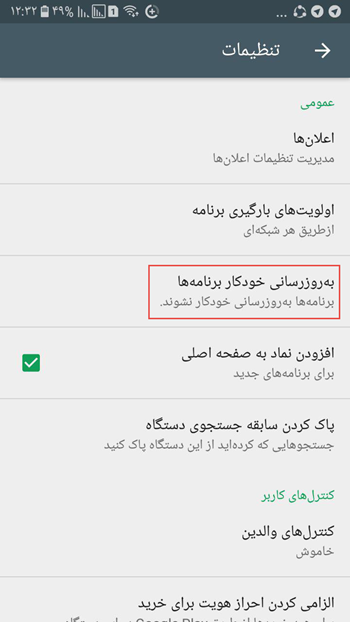
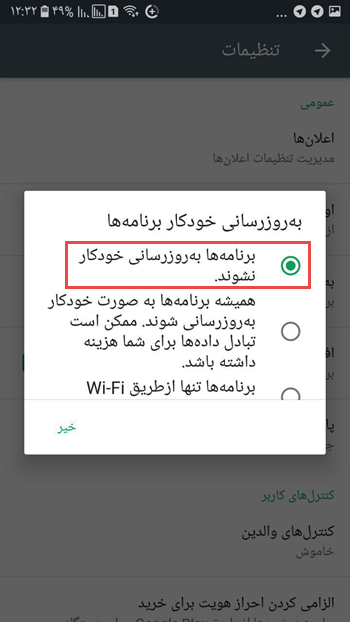
امیدوارم این آموزش مفید بوده باشد . در صورت تمایل نظر خودتون را پایین مطلب در قالب تیکت برای ما ارسال کنید .